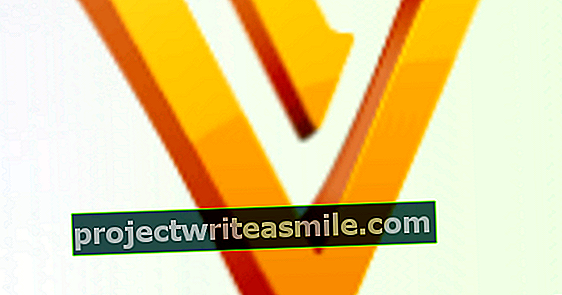Včasih bi bilo koristno, če bi lahko spletno stran shranili lokalno, z vsem oblikovanjem in slikami nedotaknjenimi. Zavedam se dveh načinov shranjevanja spletnih strani kot ene datoteke. Natančna postavitev strani ni ohranjena, je pa zelo blizu.
Ena vam da standardno datoteko PDF. Druga tehnika ustvari manj razširjeno datoteko MHT ali MHTML. Možnosti za branje datotek MHT je manj, vendar so običajno bližje videzu izvirnih strani. Preberite tudi: Na ta način prilagodite vsako spletno mesto s Shrturl.co.
Obe tehniki delujeta, čeprav nekoliko drugače, v Internet Explorerju, Chromu in Firefoxu.
Če želite ustvariti PDF, morate le tiskati stran v programsko opremo za ustvarjanje PDF-jev.
Chrome je to zelo enostavno. Ko se naloži želena stran, pritisnite Ctrl-P do Natisnipogovorno okno brskalnika. Kliknite na Spremembav razdelku Cilj. Nato boste videli seznam tiskalnikov, ki so na voljo, vendar obstaja tudi eden Shrani kot PDF-možnost.
V Chromu lahko spletno stran enostavno shranite kot PDF.
Ctrl-P odpre tudi pogovorno okno tiskalnika v Internet Explorerju ali Chromu. Vendar ta zagotavljajo samo standardna pogovorna okna sistema Windows in ne omogočajo shranjevanja v obliki PDF. (Oba imata enega Tiskanje v datotekomožnost, vendar za to ne zadostuje.)
Torej potrebujete program za tiskanje v PDF, ki služi kot gonilnik tiskalnika za Windows. Na voljo jih je veliko, eden pa je morda že nameščen v vaš računalnik brez vaše vednosti. Med raziskavo tega članka sem ugotovil, da jih imam štiri.
Če med gonilniki tiskalnika nimate možnosti PDF, prenesite in namestite brezplačno različico tiskalnika PDF BullZip.
MHTML
Datoteka MIME HTML (MHTML) arhivira spletno stran tako, da besedilo, kodo in slike (ne pa tudi zvoka ali videa) shrani v eno datoteko. To je bolj kot spletna stran. To je zato, ker je tehnično tudi spletna stran.
Internet Explorer že privzeto podpira datoteke MHTML. Če želite shraniti stran, ki ste si jo ogledovali, pritisnite Ctrl-S do Shrani kotpogovorno okno. Izberite v meniju Shrani kot vrsto Spletni arhiv, ena datoteka (* .mht).
Firefox in Chrome ne podpirata MHTML, vendar obstajajo rešitve zanj. Uporabniki Firefoxa lahko namestijo Mozilla Archive Format z MHT in Faithful Save.
Za Chrome je nekoliko bolj zapleteno. V naslovno polje brskalnika (kjer vtipkate URL-je) vnesite naslednje: chrome: // zastavice / in pritisnite Enter. Poiščite možnost Shrani strani kot MHTML in kliknite Omogoči-povezava. Zaprite brskalnik in znova odprite Chrome.
Ko uporabite te prilagoditve, bo pogovorno okno Shrani kot (še vedno Ctrl-S) v meniju Shrani kot vrsto ponudilo možnost MHT ali MHTML.
Datoteke MHTML je mogoče prebrati v Internet Explorerju in v drugih brskalnikih, če ste spremenili nastavitve, kot je opisano zgoraj. Prav tako lahko prenesete aplikacije za Android in iOS, ki omogočajo branje datotek MHTML.